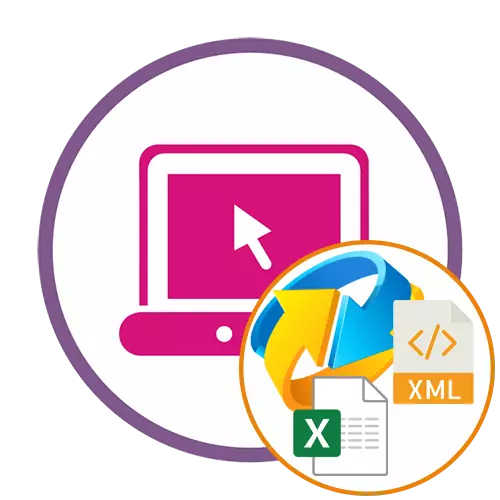
Méthode 1: OnlineconvertFree
En termes de fonctionnalité, OnlineconvertFree est primitif, mais tous les outils présents ici seront suffisants pour convertir le format XLS en XML avec confort et action minimale.
Aller au service en ligne OnlineconvertFree
- Ouvrez la page principale OnlineconvertFree et cliquez sur "Sélectionner le fichier".
- Dans l'explorateur, trouvez l'objet XLS requis et double-cliquez dessus avec le bouton gauche de la souris.
- Vous pouvez reconstituer la liste de conversion simultanée en cliquant sur "Ajouter plus de fichiers".
- Après avoir assuré que le format de fin est sélectionné correctement, puis cliquez sur "Convertir".
- Le processus de conversion prendra littéralement quelques secondes, puis il ne restera que pour cliquer sur "Télécharger".
- Attendez-vous au téléchargement et continuez à l'interaction avec l'élément reçu.
- Si vous avez été traité plusieurs fichiers à la fois, vous pouvez les télécharger dans les archives ZIP afin qu'elles soient placées dans un répertoire et ne suivent pas le tri.
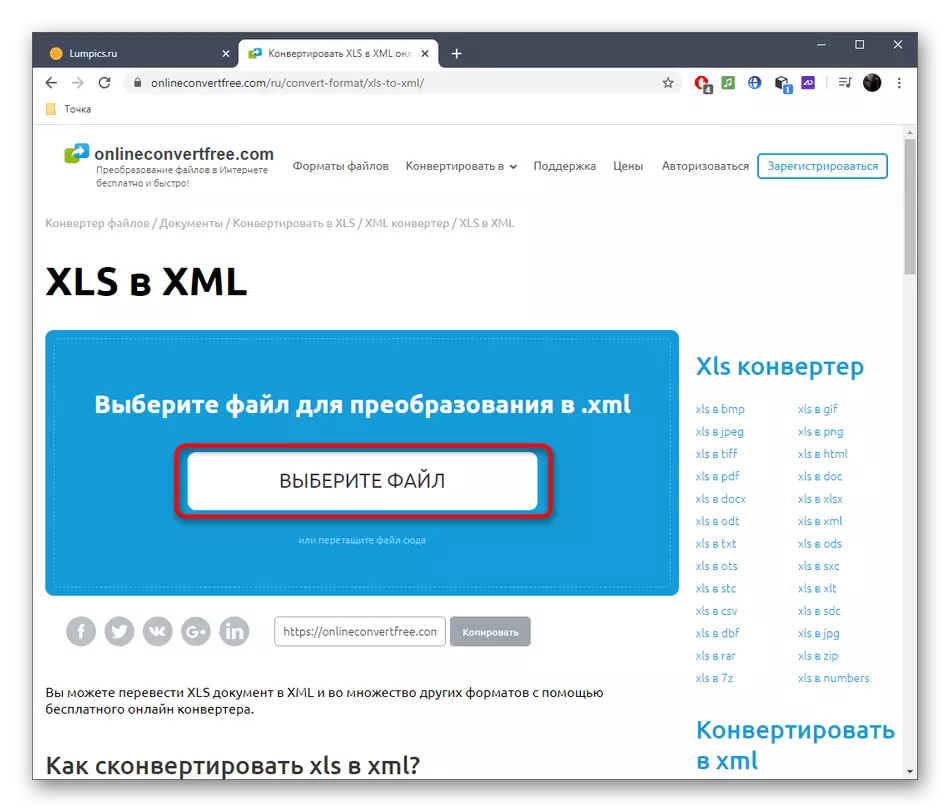
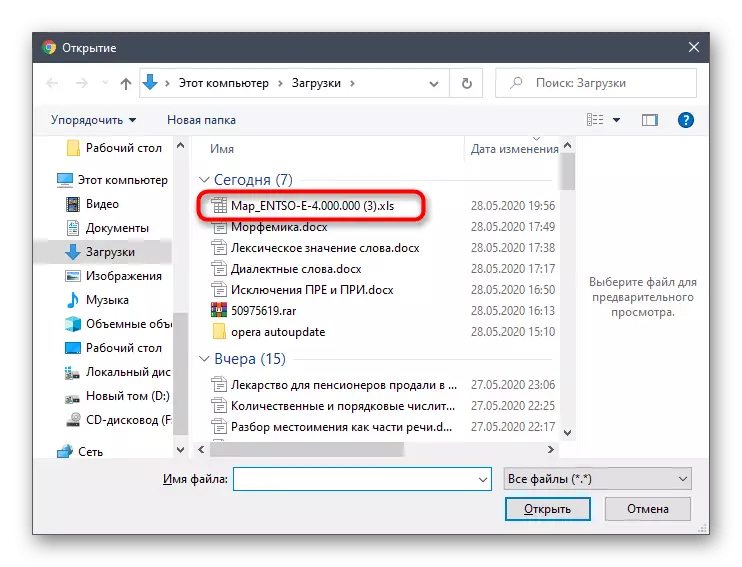
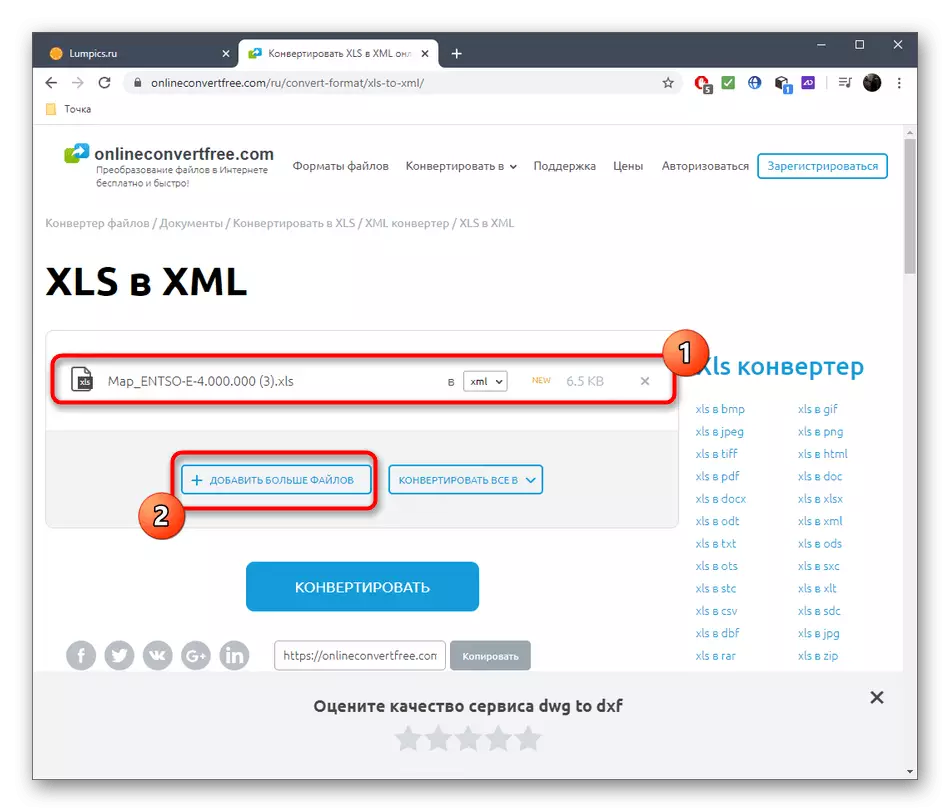
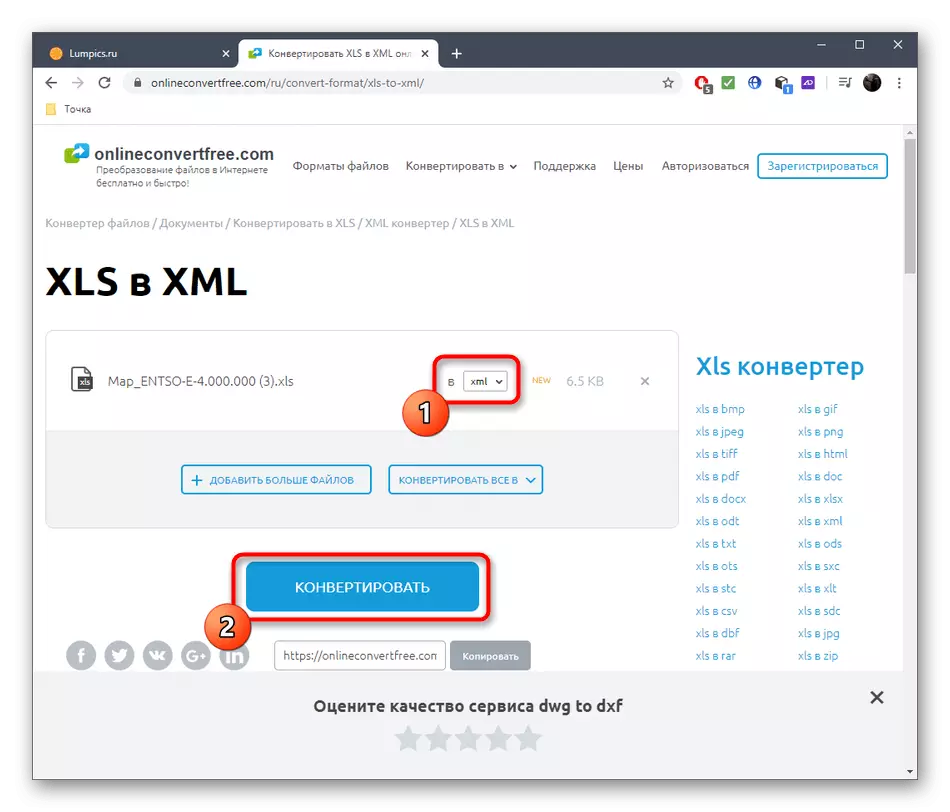
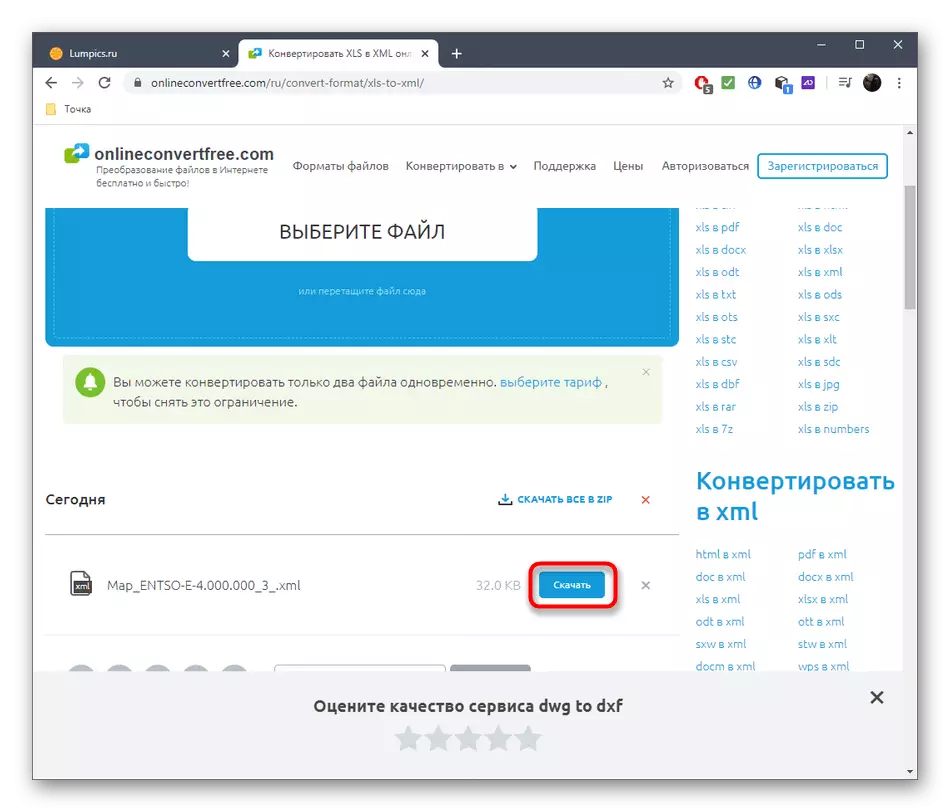
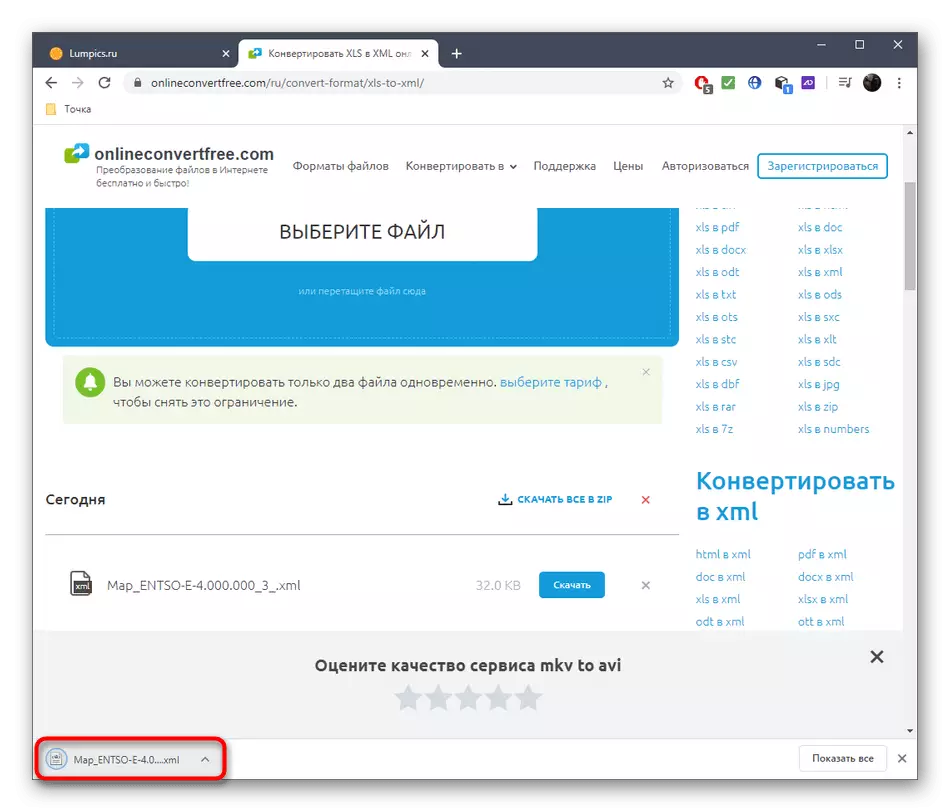
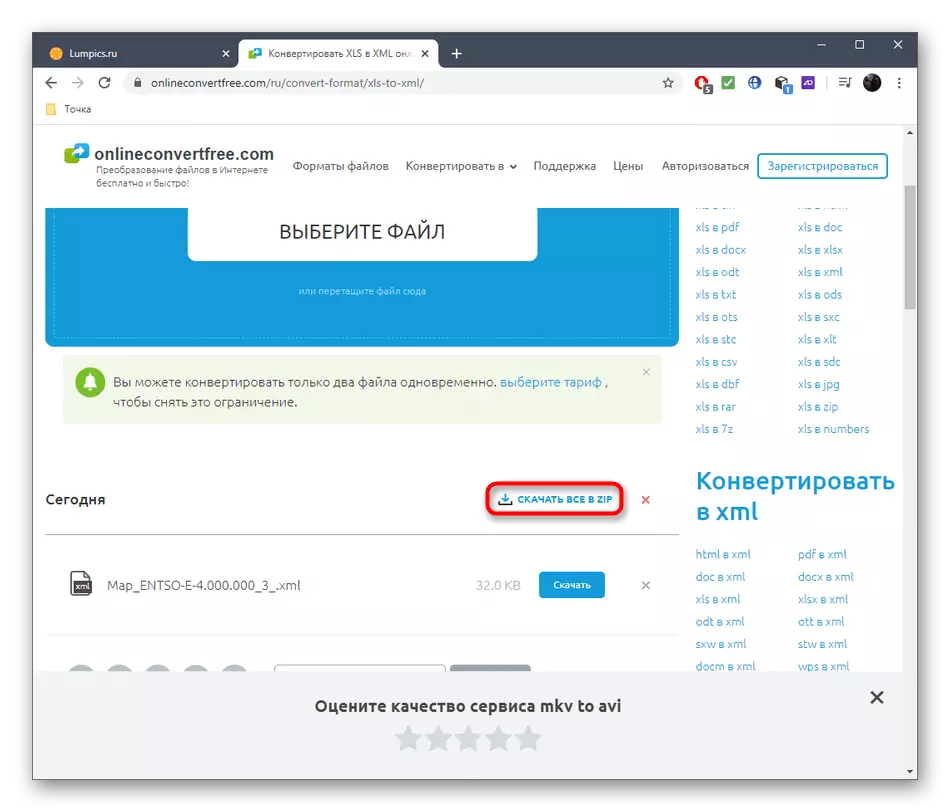
Méthode 2: Zamzar
Le service en ligne Zamzar est similaire au principe de gestion avec la solution précédente, ainsi que de tous les autres convertisseurs standard. Le traitement du fichier ne prend donc pas beaucoup de temps.
Aller au service en ligne Zamzar
- Cliquez sur le lien ci-dessus pour accéder à la page du site Web de Zamzar. Vous êtes intéressé par le bouton "Ajouter des fichiers".
- Après avoir ouvert l'explorateur, trouvez l'objet nécessaire de la manière standard.
- Assurez-vous du format sélectionné et passez à l'étape suivante.
- Vous pouvez ajouter quelques objets de plus en cliquant sur le même bouton, et par la préparation, démarrez la conversion en cliquant sur le bouton correspondant.
- Attendez la fin du traitement, en regardant des progrès dans la table inférieure.
- À la fin du bouton "Download", téléchargez le résultat.
- Assurez-vous de vérifier que tous les éléments sont convertis correctement avant d'envoyer un document à d'autres utilisateurs ou de la publier sur le réseau.
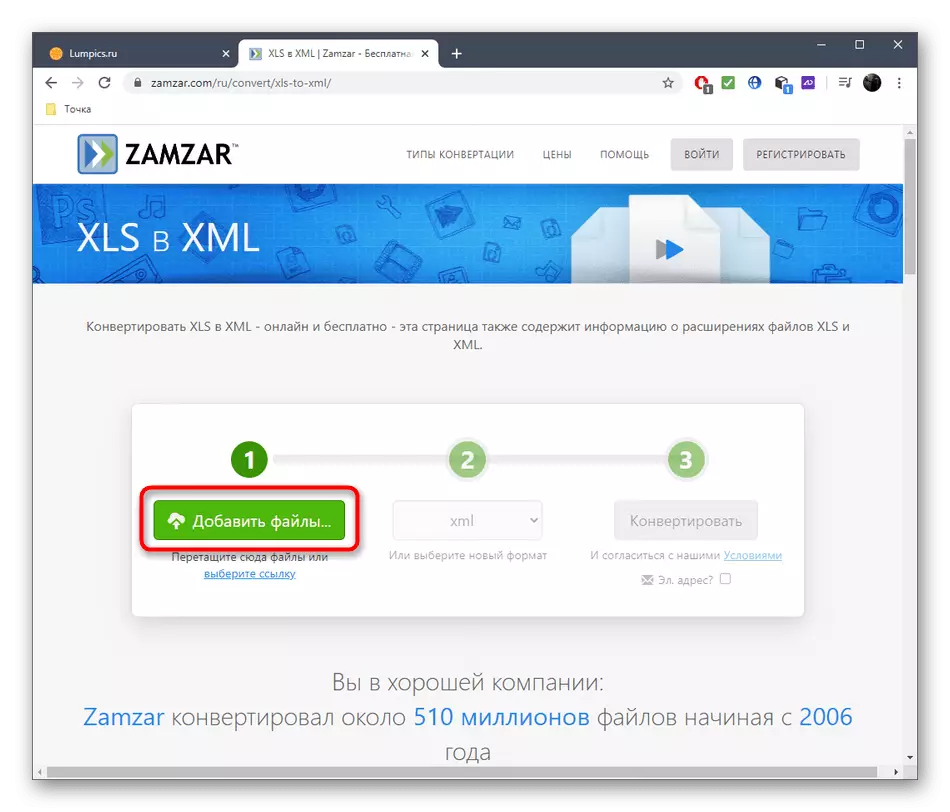
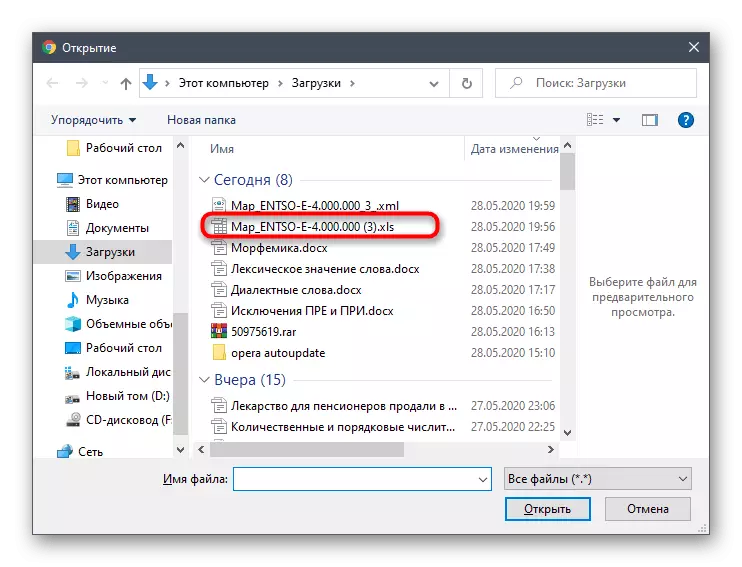
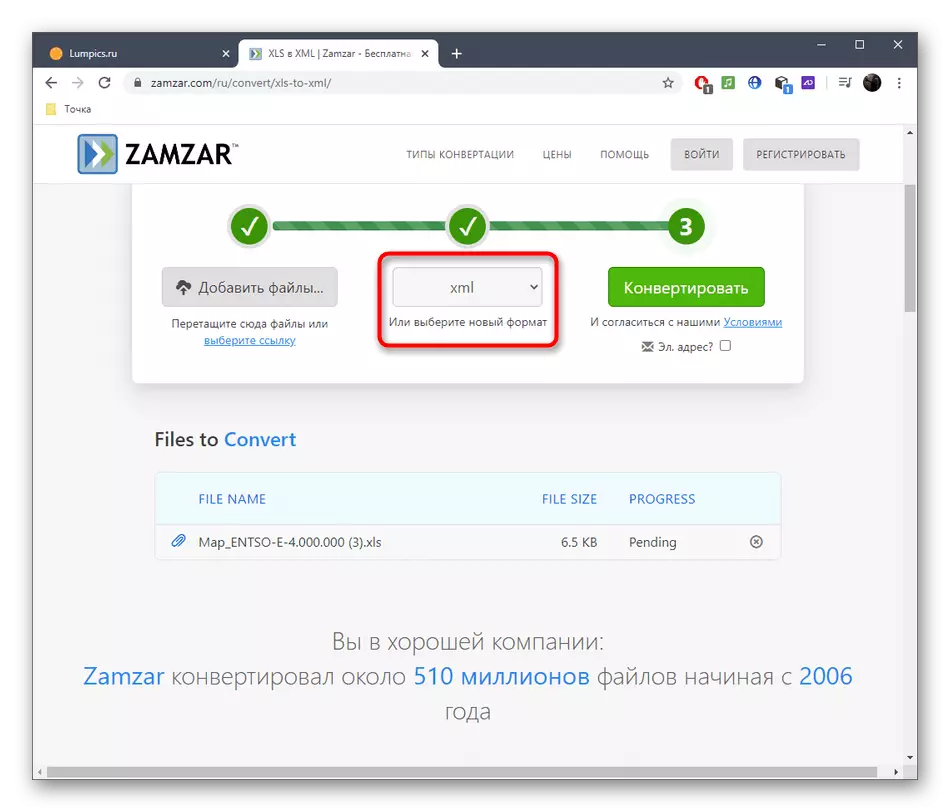
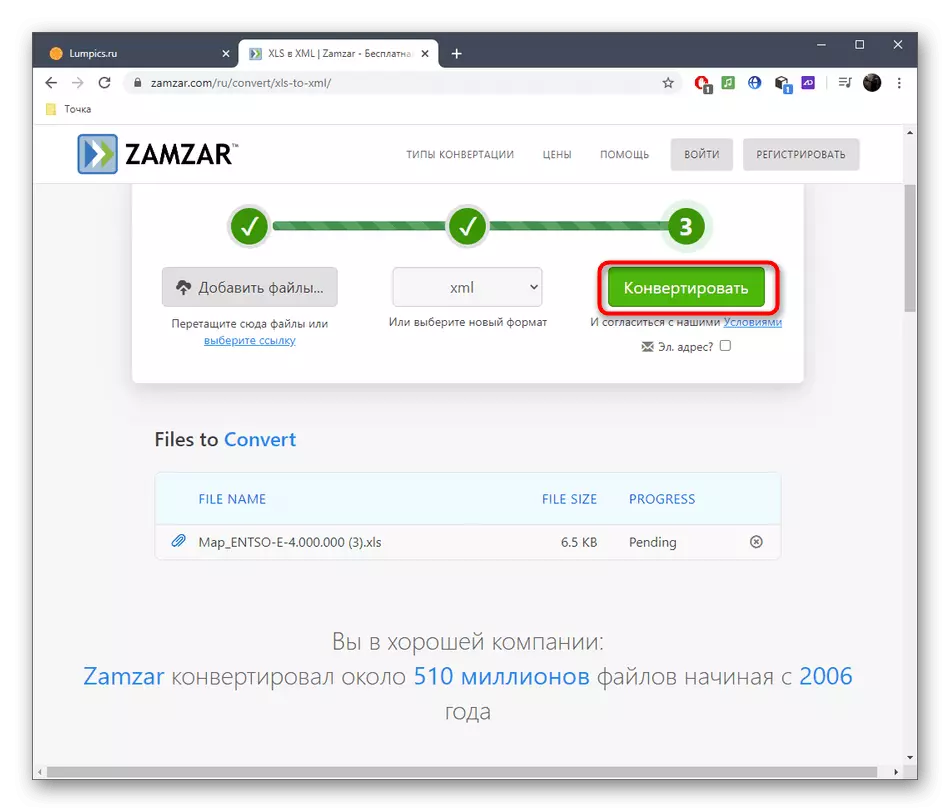
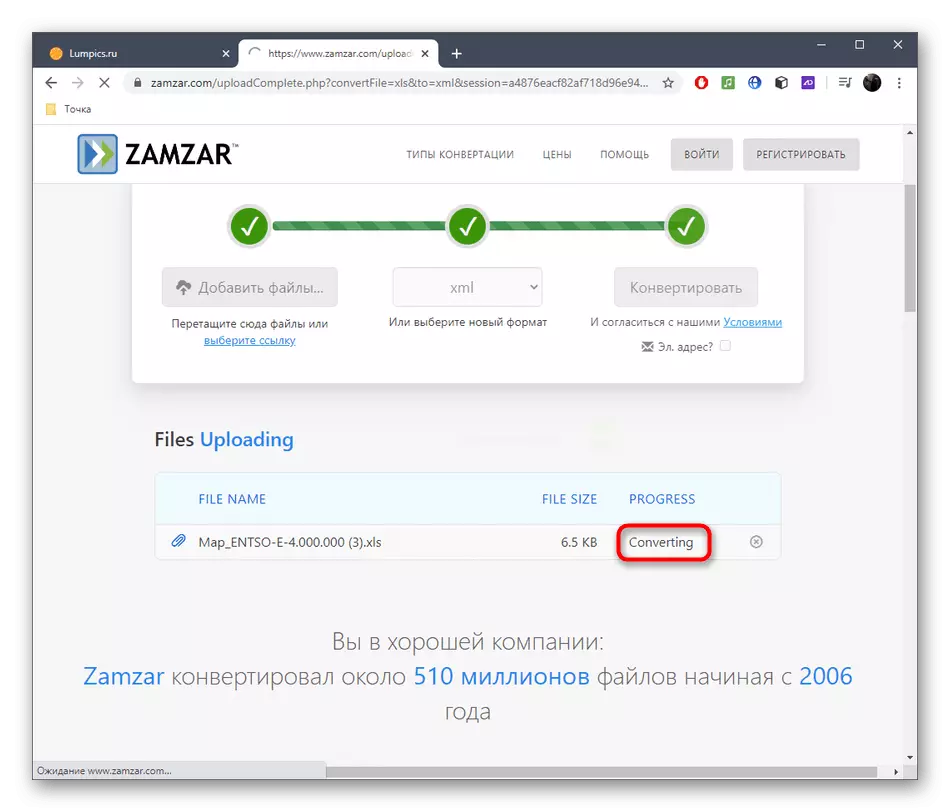
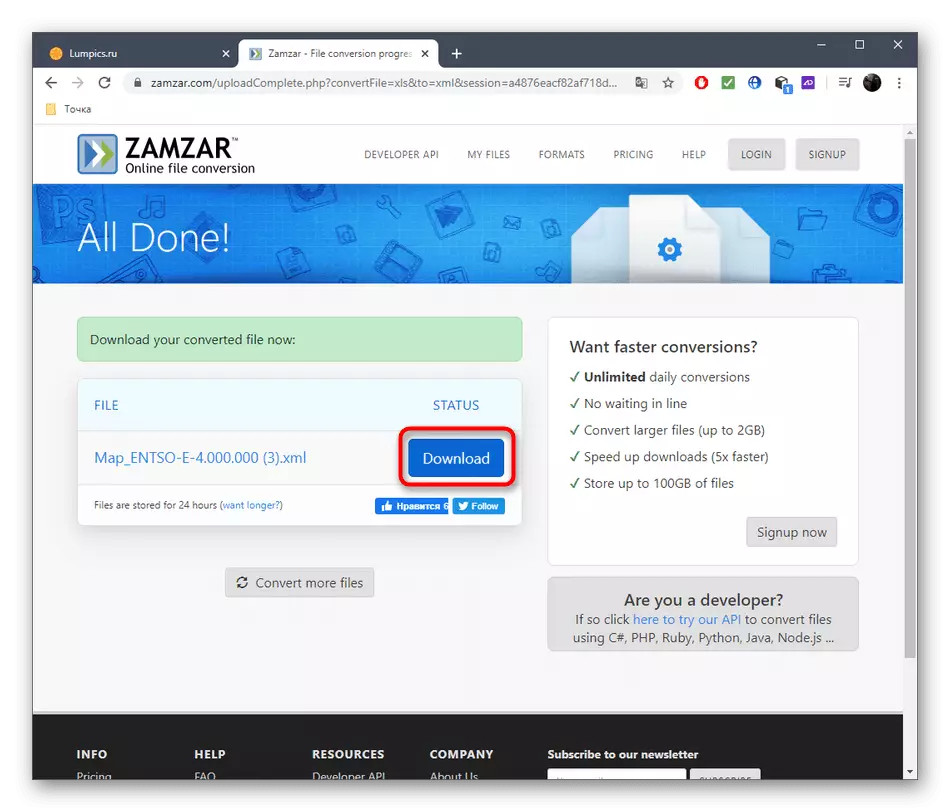
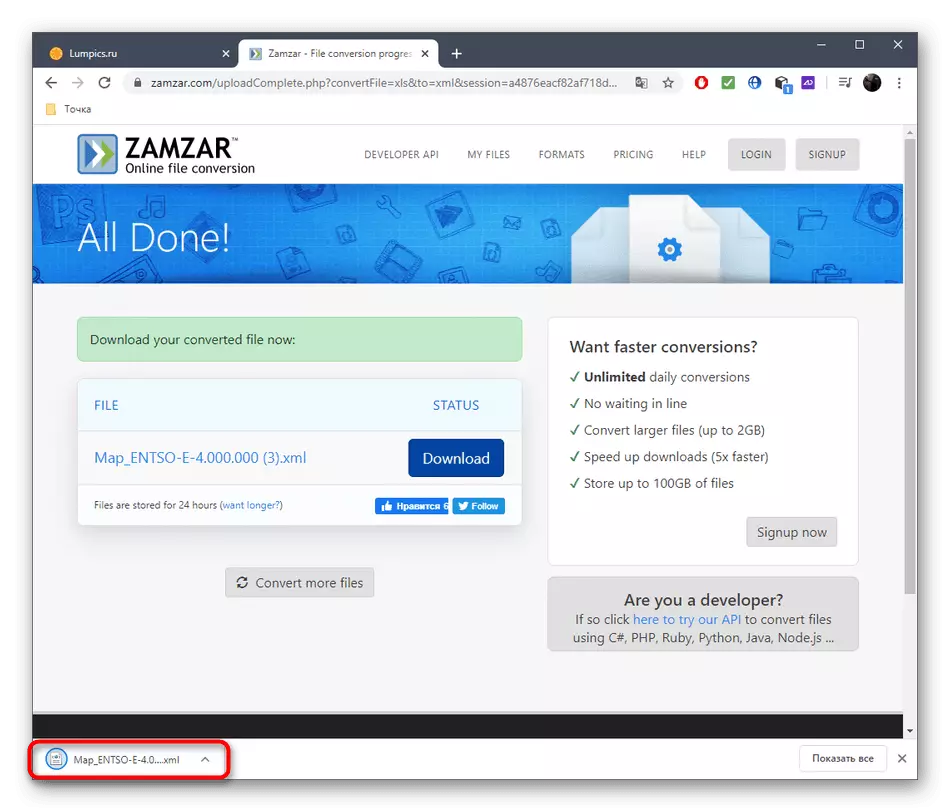
Méthode 3: AnyConv
Si les services en ligne précédents pour une raison quelconque ne sont pas venus, nous vous conseillons de considérer AnyConv. Cette solution fonctionne exactement par le même algorithme et le processus de préparation de la transformation XLS en XML ressemble à ceci:
Aller au service en ligne AnyConv
- Sur la page principale AnyConv, cliquez sur "Sélectionner un fichier".
- Spécifiez un seul élément qui sera converti.
- Assurez-vous que le format correct est sélectionné, en cas de besoin, utilisez le menu déroulant pour la modifier.
- Cliquez sur "Convertir" pour lancer le traitement du fichier.
- Attendez-vous à la fin du processus de conversion.
- Cliquez sur "Télécharger xml" pour commencer à charger.
- À la fin, nous vous conseillons de vérifier l'exactitude de la transformation de tous les éléments, puis d'aller travailler avec le fichier.
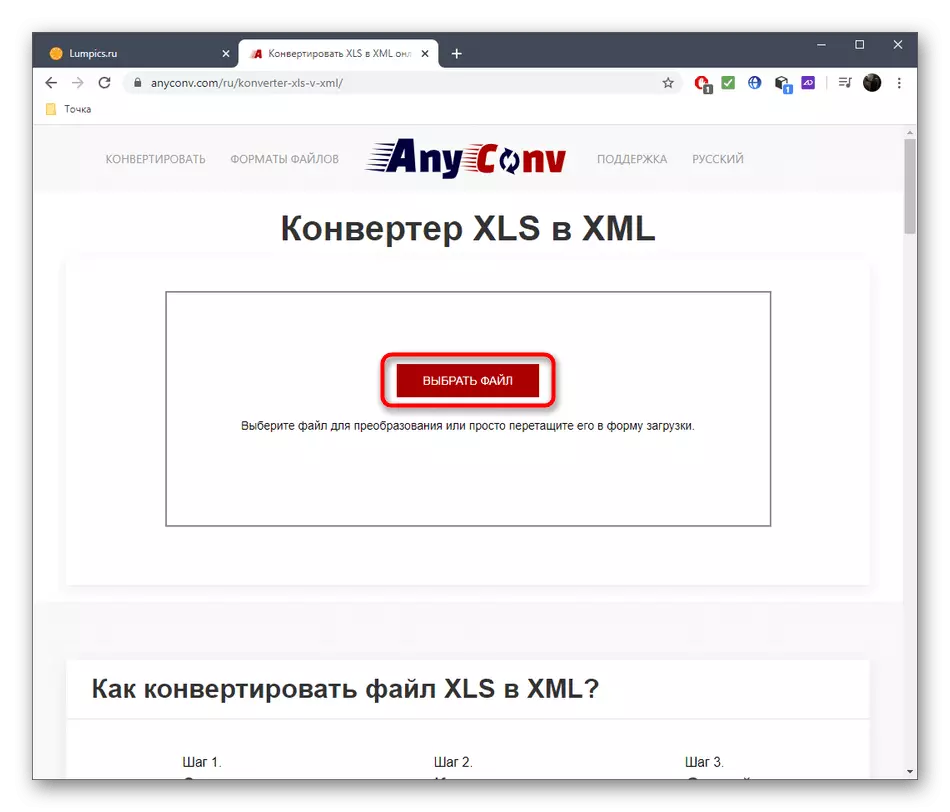
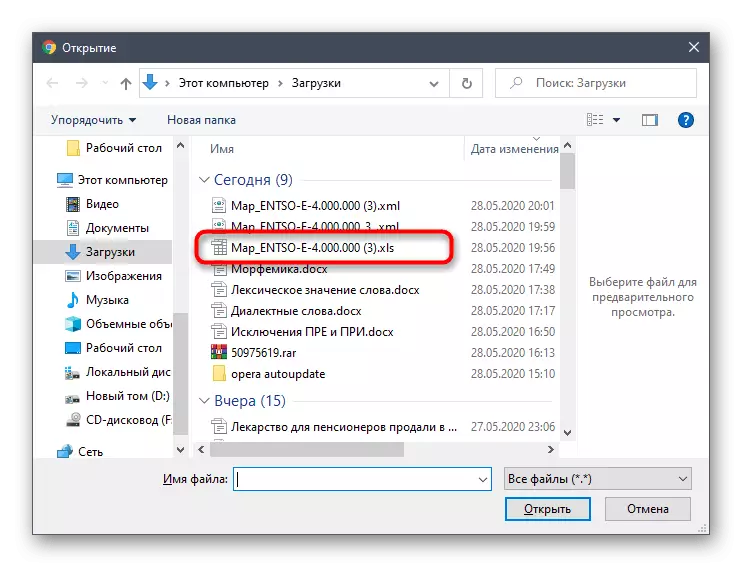
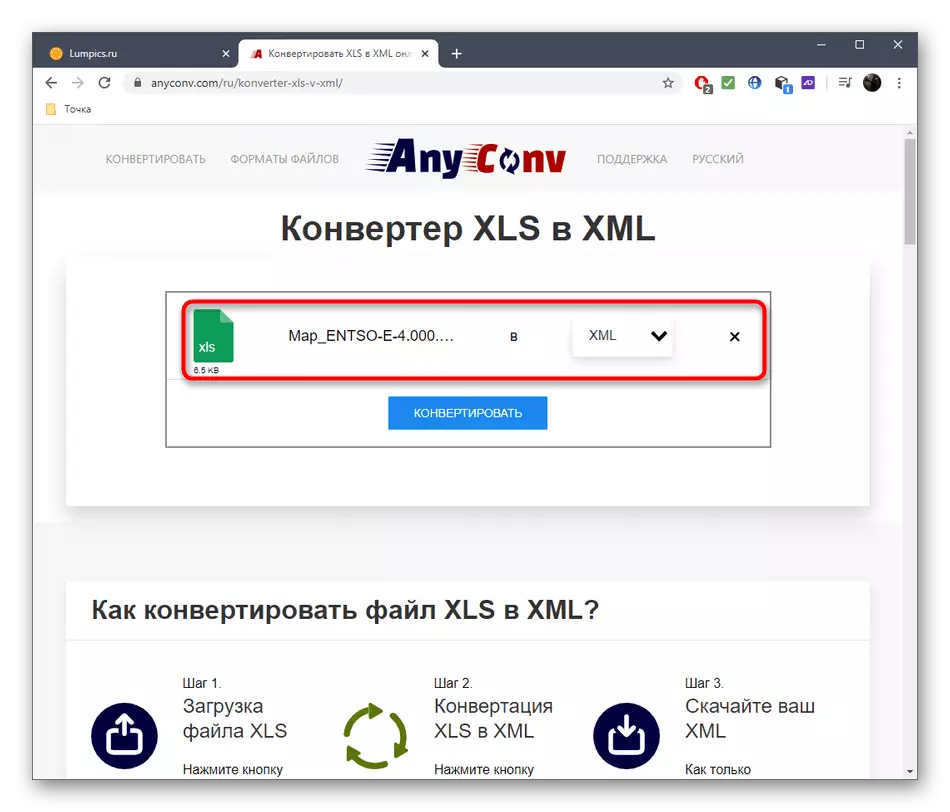
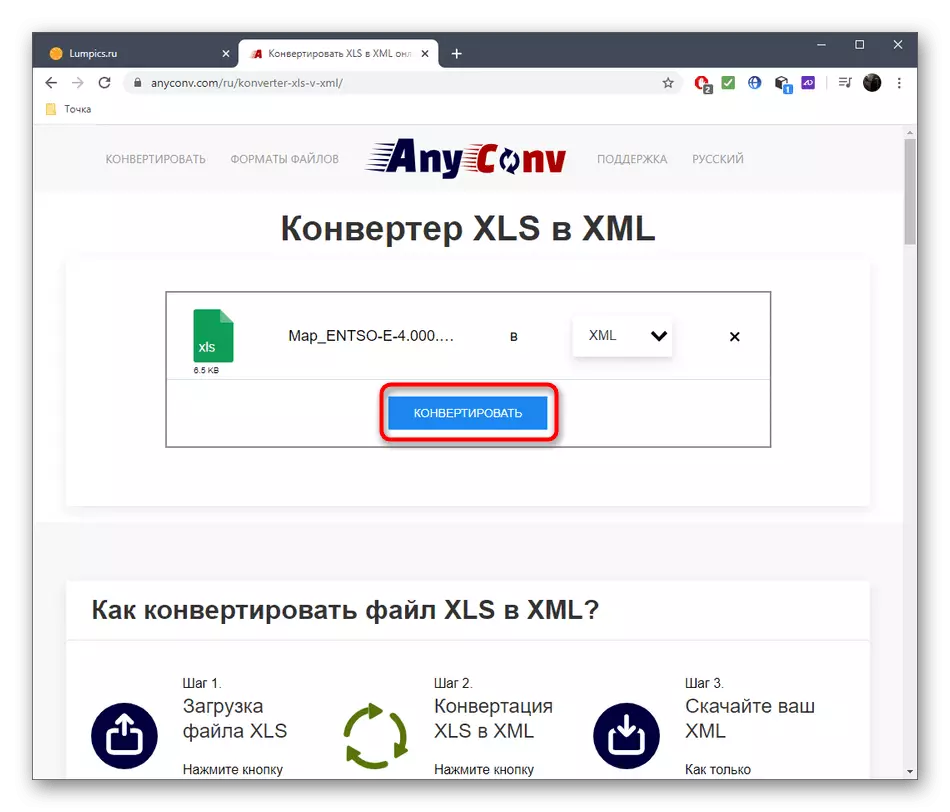
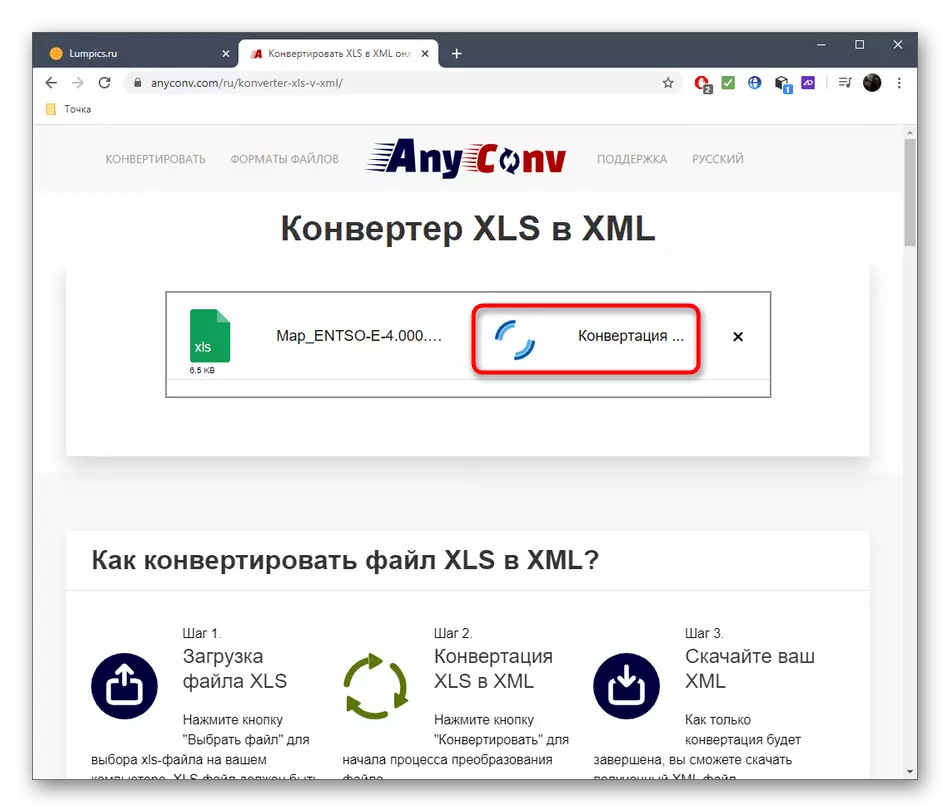
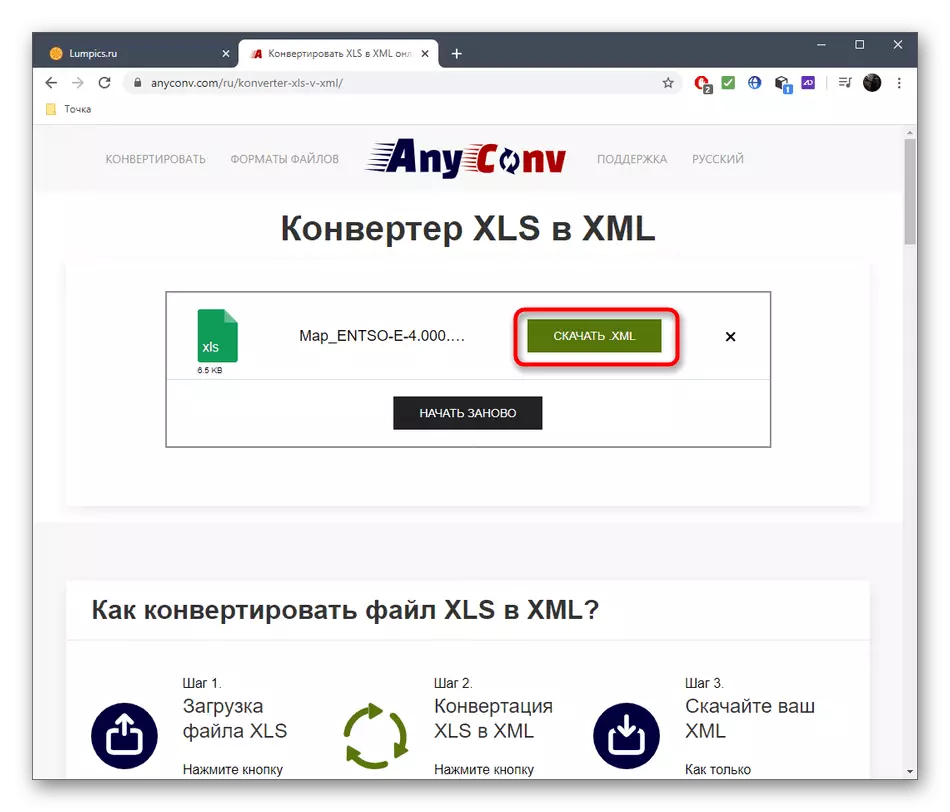
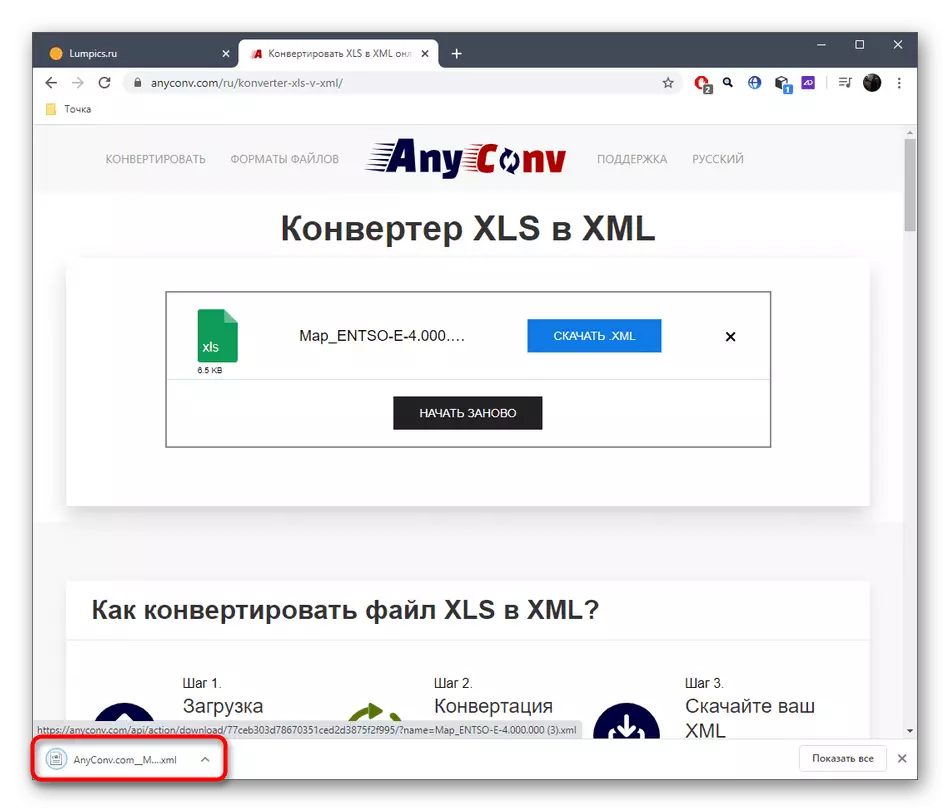
Parfois, il est plus opportun de tirer parti du logiciel spécial, par exemple lorsqu'un grand nombre d'objets ininterrompus est nécessaire pour convertir des objets ou des problèmes d'accès ininterrompu à Internet. Reportez-vous ensuite à un article thématique séparé sur notre site Web par référence ci-dessous.
En savoir plus: Conversion des formats Microsoft Excel dans XML
